Step01 XOOPS とエディタの関係あれこれ。

エディタを使う用途としては、テキストファイルを編集することがメインになります。
大切なのは、エディタ・ソフトの "文字コード" と "改行コード" の設定です。現在はネット上で Unicode ( ユニコード ) の採用が進んでいます。ですから "文字コード" は Unicode の一種である UTF-8 を選びましょう。また "改行コード" はサーバーとして使われている Unix の物を使うのが良いと思います。LF を利用しましょう。
自分好みのエディタが決まったら、 "文字コード" と "改行コード" の設定を事前に行っておく事が、サイト上の文字化けトラブルを回避するための第一歩です。
ページ内 目次
1. エディタは一般的なもので十分
2. "文字コード" と "改行コード" に注意
3. "文字コード" と "改行コード" の設定例
4. コンテンツ作成時のエディタ、CKEditor 4 のお勧め
5. サイトのホームデザイン ( テーマ ) 変更とコンテンツ作成では、作業方法が違う
奥付
1. エディタは一般的なもので十分
2. "文字コード" と "改行コード" に注意
3. "文字コード" と "改行コード" の設定例
4. コンテンツ作成時のエディタ、CKEditor 4 のお勧め
5. サイトのホームデザイン ( テーマ ) 変更とコンテンツ作成では、作業方法が違う
奥付
1. エディタは一般的なもので十分
XOOPS に限らず、ホームページを作成する時に、まず必要になるのが エディタ と呼ばれる PCソフト です。XOOPS サイトのホームに当たるデザイン - トップページ ( "テーマ" と呼びます ) - を変更するためには theme.html と style.css と言う2つのテキストファイルを編集する事が一般的な作業となります。この編集作業にもエディタ・ソフトを使います。
エディタ は PCソフト の中で基本的なソフトウェアの1つです。
Windows10 の中にも「 Windows アクセサリー 」として "メモ帳" と "ワードパッド" と言う名の エディタ・ソフト が標準で入っています。しかし XOOPS のサイト構築に "メモ帳" と "ワードパッド" を利用している人は少ないでしょう。使い勝手が良くないからです。
それよりは一般に出回っているエディタの中から自分に合ったものを探して、使い慣れる方が良いでしょう。
参考として一般的なエディタを下記に示します。ダウンロードする時にご利用ください。
★ 無料 ( フリーソフト ) エディタ
・サクラエディタ V2(Unicode版)
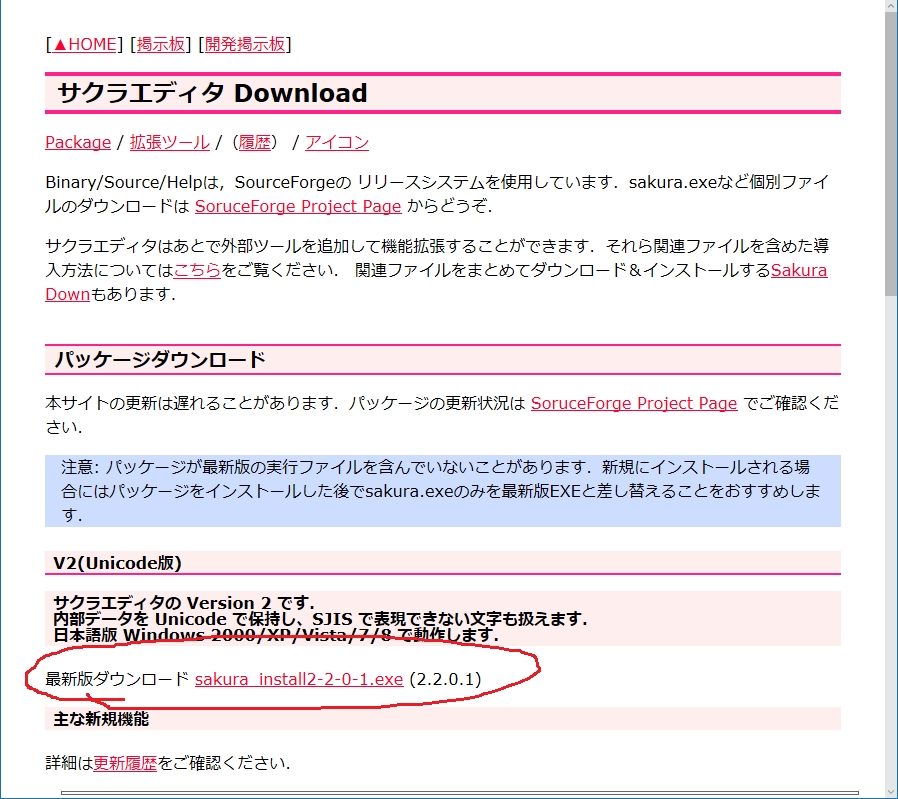
・MKEditor ( 最近 Ver-up がされていない様子です )
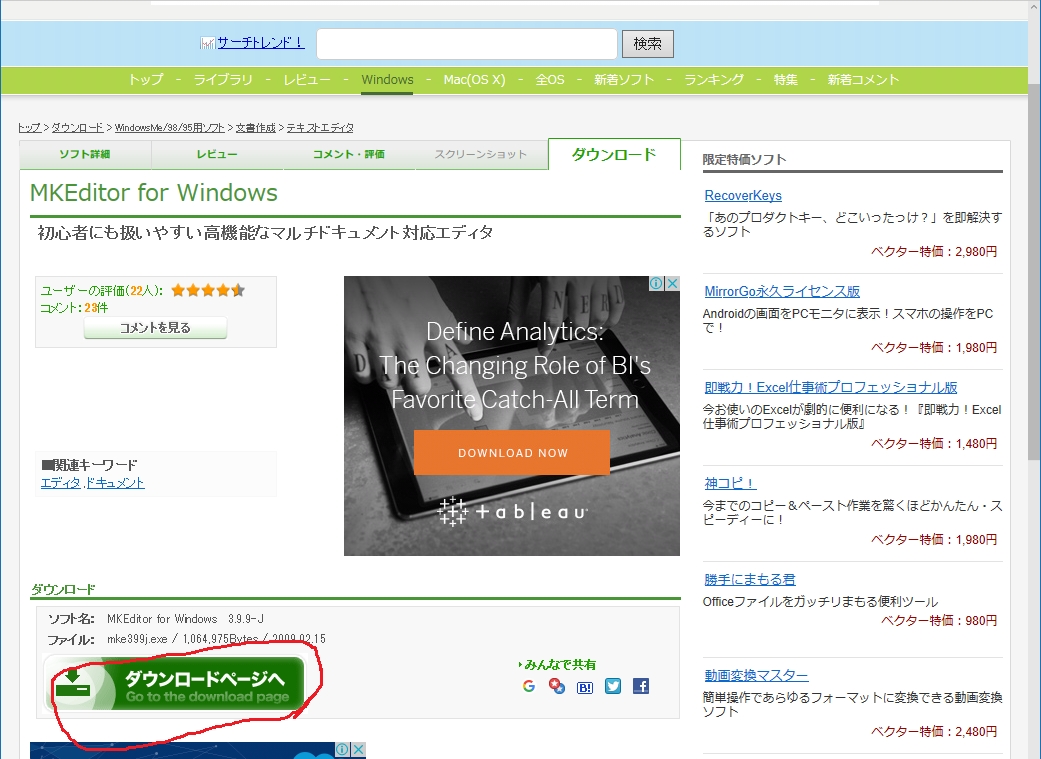
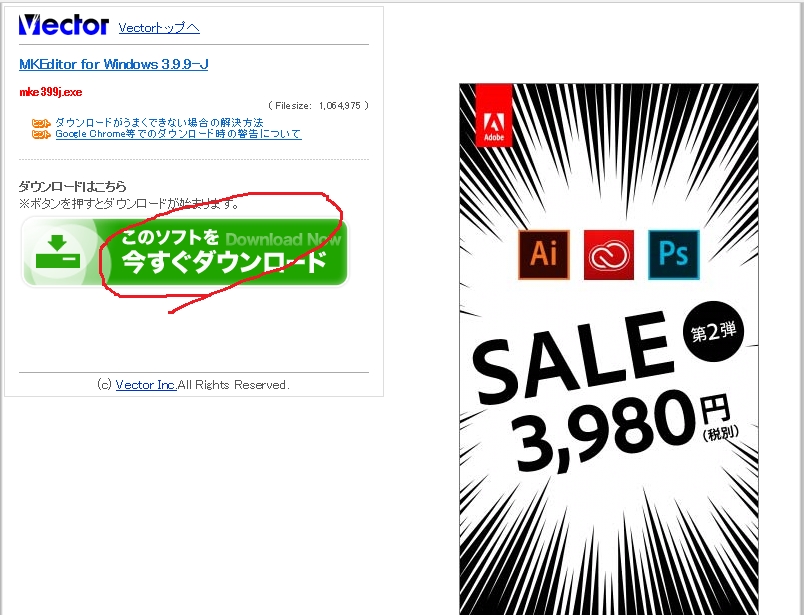
・Brackets ( プロが使うようなフリーのエディタです )
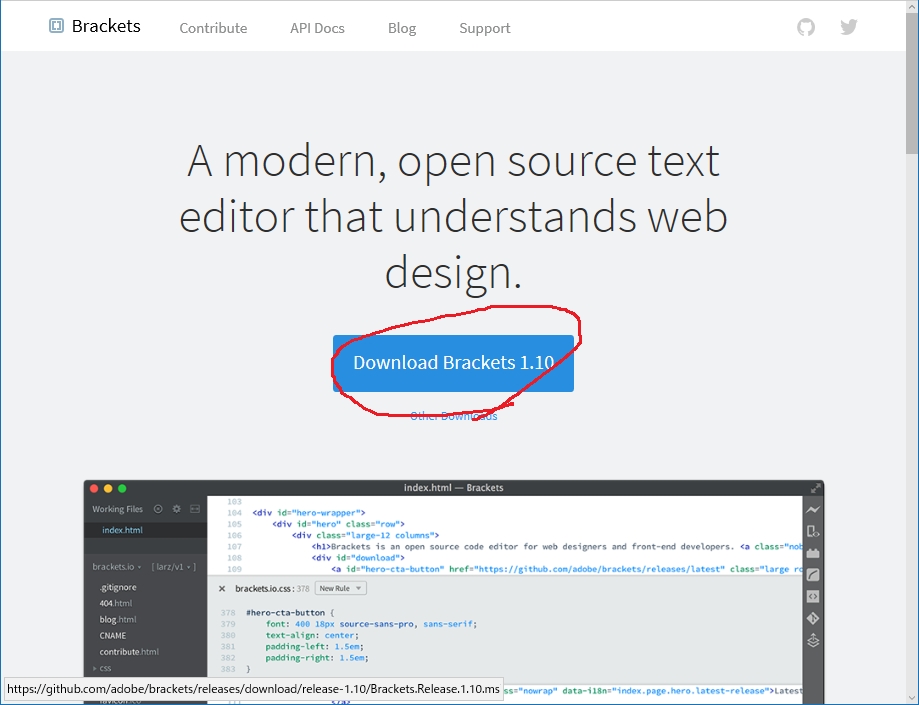
★ 有償 エディタ
・WZ EDITOR 9 ( 文章を縦書きで入力できる機能があるエディタです )
・サクラエディタ V2(Unicode版)
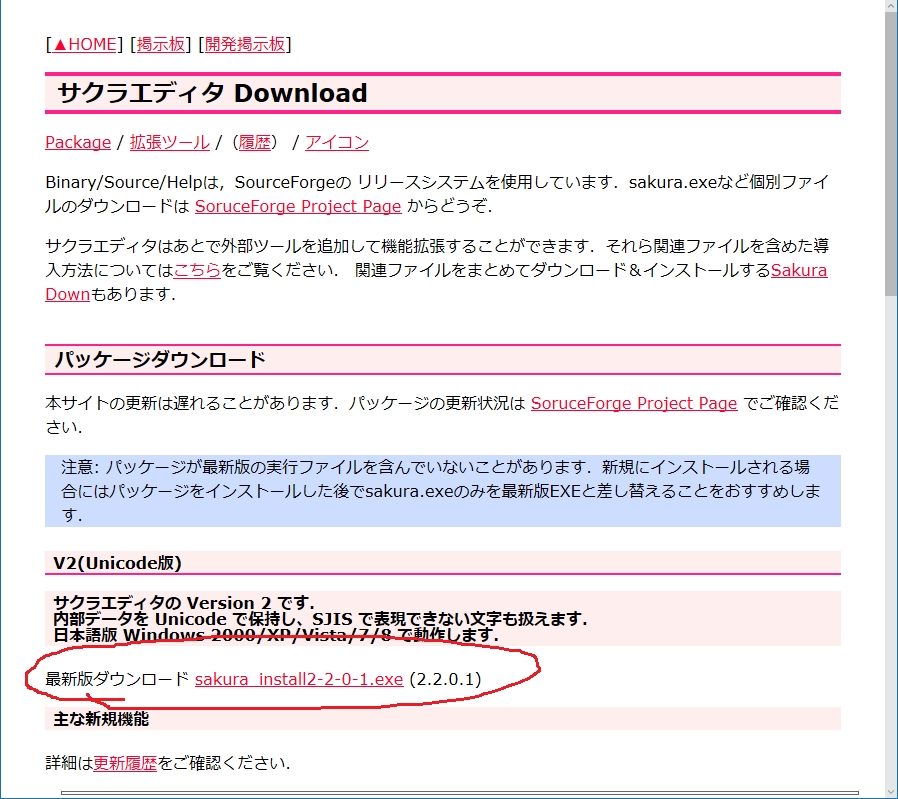
・MKEditor ( 最近 Ver-up がされていない様子です )
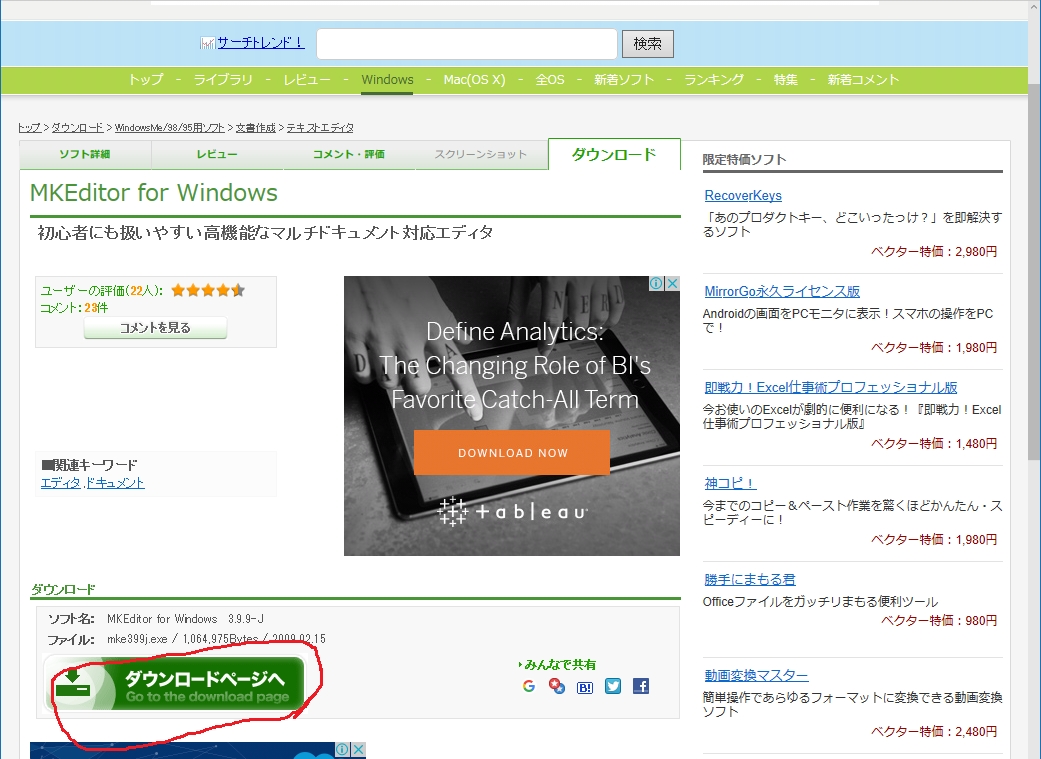
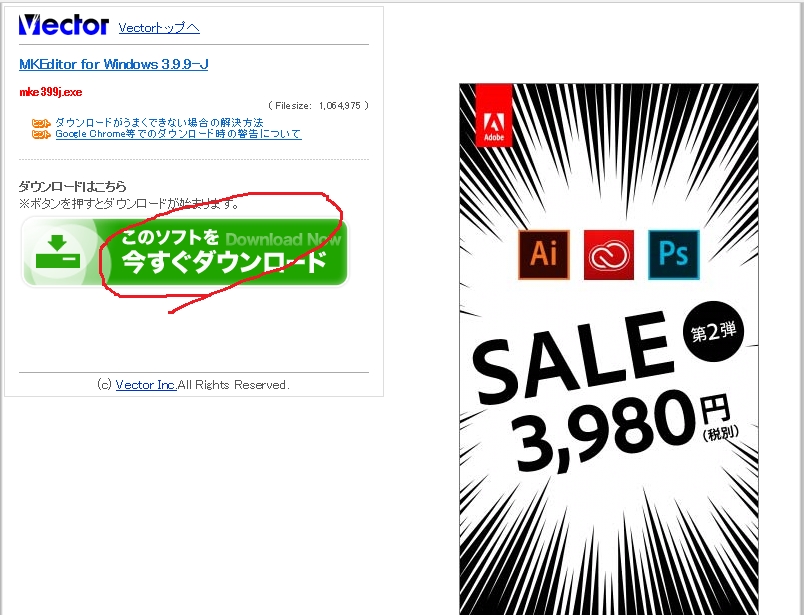
・Brackets ( プロが使うようなフリーのエディタです )
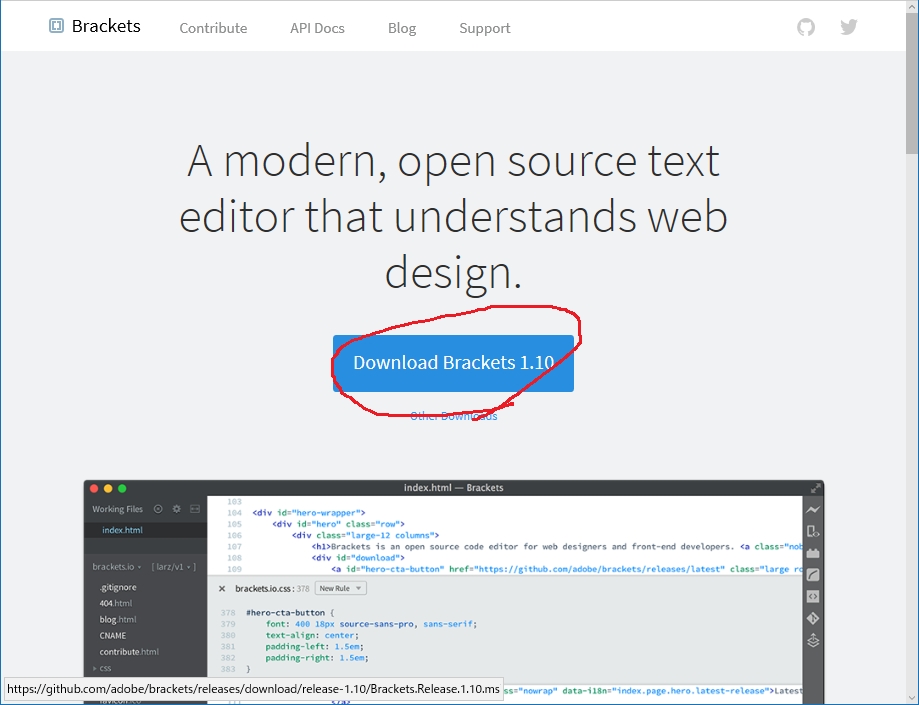
★ 有償 エディタ
・WZ EDITOR 9 ( 文章を縦書きで入力できる機能があるエディタです )
どれも一般的に出回っている代表的なエディタばかりです。
Brackets は無料エディタとは思えない程充実したエディタ・ソフトです。ですが操作方法をマスターするのに少し時間が掛かるかも知れません。他にご紹介したエディタでも十分 XOOPS のテキストファイルを編集できますので、無理に使いこなす必要もないでしょう。
しかし、使いこなす事が出来れば便利である事は確かです。
参考に Brackets のインストール直後の、初期立ち上げ画面を下記の示します。
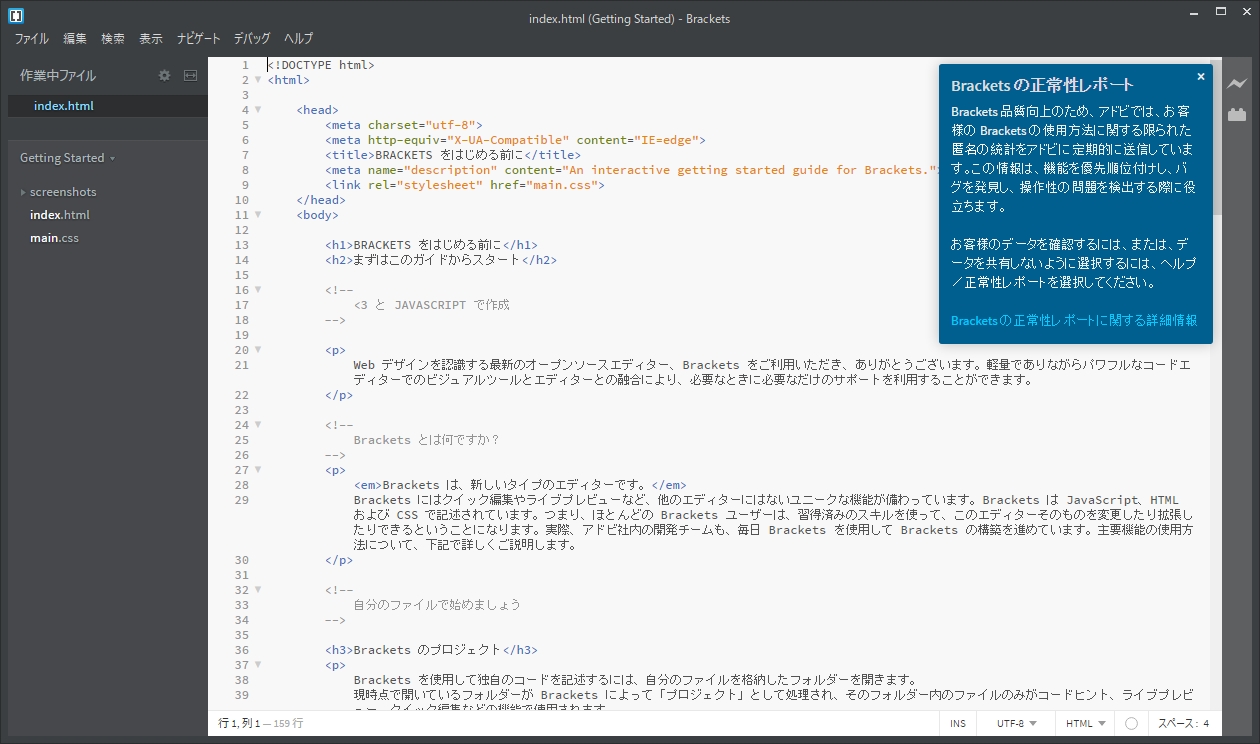
2. "文字コード" と "改行コード" に注意

ネット上で利用されている文字には色々な種類の "文字コード" があります。今まではいろいろな国でバラバラだったこの "文字コード" の採用が、近年 Unicode ( ユニコード ) を採用する方向に進んでいます。
そのため、これからのサイト構築には Unicode の一種である UTF-8 を採用するのが無難でしょう。
( このサイト「